Cómo crear una cuenta de Gmail sin verificar el número de teléfono
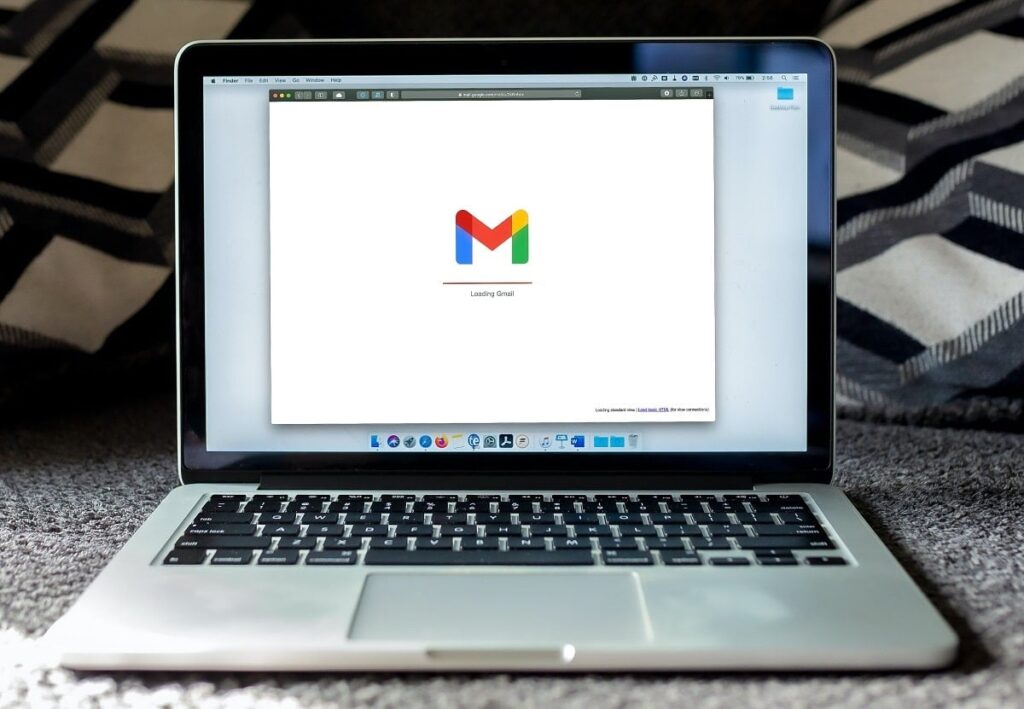
Durante las últimas décadas, la tecnología ha avanzado a ritmo exponencial, redefiniendo aspectos de nuestra vida que antes se habían mantenido sin cambios durante siglos. Con su creciente popularidad, la gente ha empezado a confiar ciegamente en los servicios basados en Internet, proporcionándoles información personal que antes era confidencial. Uno de estos servicios de Internet que recoge un montón de información personal es Gmail. Desde la fecha de nacimiento y el número de teléfono hasta el gasto mensual, Gmail te conoce mejor que tus padres. Por tanto, es comprensible cuando los usuarios están preocupados por proporcionar a Gmail información personal como su número de teléfono. Si desea proteger su privacidad, lea a continuación para saber cómo crear una cuenta de Gmail sin verificar el número de teléfono.


¿Por qué Gmail solicita su número de teléfono?
Los sitios web enormes como Google se encuentran con toneladas de personas que inician sesión todos los días, la mayoría de ellas son robots o cuentas falsas. Por tanto, estas empresas se ven obligadas a añadir varias capas de verificación para garantizar que los usuarios genuinos puedan utilizar su servicio.


Además, a medida que la gente ha empezado a tener múltiples dispositivos tecnológicos, realizar un seguimiento se ha vuelto extremadamente difícil. Por tanto, junto con el inicio de sesión tradicional de correo electrónico y contraseña, Google ha introducido una capa adicional de seguridad a través de los números de teléfono. Si la empresa cree que el inicio de sesión desde un dispositivo determinado no es correcto, puede verificarlo mediante el número de teléfono del usuario.
Cómo crear una cuenta de Gmail sin verificar el número de teléfono
Dicho todo esto, si desea mantener su número de teléfono para usted mismo y, sin embargo, desea crear una cuenta de Gmail, los siguientes métodos deberían adaptarlo bien.
Método 1: Utilice un número de teléfono falso
Cuando crea una nueva cuenta en Google, hay tres tipos de opciones disponibles: Por mí mismo, Para mi hijo y Para gestionar mi negocio. Las cuentas que se crean para manejar empresas necesitan números de teléfono para la verificación y no se tienen en cuenta criterios como la edad. En situaciones como éstas, crear un número de teléfono falso es una solución inteligente. A continuación se explica cómo puede utilizar un número de teléfono falso para superar la verificación de Google:
1. Vaya a la página de inicio de sesión de Google y haga clic en Crear una cuenta.
2. Haga clic en Para gestionar mi negocio de las opciones dadas, tal y como se muestra a continuación.
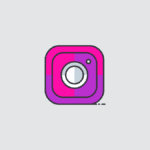
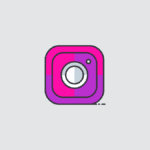


3. Introduzca su nombre y apellido, el nombre de usuario de su correo electrónico y su contraseña para continuar.


4. Abra una pestaña nueva y vaya a Recibir SMS. En la lista de países y números de teléfono disponibles, seleccione uno según sus preferencias.


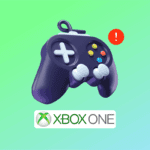
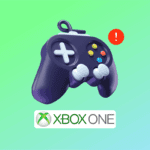
5. La página siguiente reflejará un montón de números de teléfono falsos. Hacer clic en Lee los SMS recibidos para cualquiera de ellos, tal y como se muestra.


6. Haga clic encima para copia el número en su portapapeles
7. Vuelve a la Página de inicio de sesión de Googley pegue el número de teléfono has copiado.
Nota: Asegúrese de cambiar el Código del país de acuerdo con.
8. Vuelve a Sitio web de recibir SMS para obtener la OTP necesaria para iniciar sesión. Haga clic en Mensajes de actualización para ver el OTP.


Así es como se crea un Cuenta de Gmail sin la verificación del número de teléfono de su número de teléfono real.
Lee también: Suprime la cuenta de Gmail de forma permanente (con imágenes)
Método 2: Introduzca su edad como 15 años
Otra manera de engañar a Google y evitar la verificación del número de teléfono es introduciendo su edad como 15 años. Google suele suponer que los niños pequeños no tienen números de móvil y le da el pulgar hacia arriba para seguir adelante. Este método puede funcionar, pero sólo para las cuentas, cree la opción Por mí mismo o Para mi hijo opciones. Sin embargo, para que esto funcione, deberá borrar todas las cookies y la caché almacenadas en su navegador web.
1. Lea nuestra guía sobre Cómo restablecer Google Chrome.
2. A continuación, inicie Chrome Modo de incógnito pulsando Ctrl + Mayús + N teclas juntos.
3. Navegue en la página de inicio de sesión de Google y rellene todos los detalles tal y como se explica en el método anterior.
Nota: Asegúrese de llenar fecha de nacimiento cómo sería para un niño de 15 años.
4. Se te permitirá saltar Verificación del número de teléfono y por tanto, debería poder crear una cuenta de Gmail sin verificar el número de teléfono.
Método 3: Compra un servicio de teléfono de Burner
El uso de un número gratuito para intentar iniciar sesión en Google no siempre funciona. La mayoría de las veces, Google reconoce los números falsos. En otras ocasiones, el número ya se ha asociado con la cantidad máxima de cuentas de Gmail posible. La forma ideal de evitar este problema es comprar un servicio de teléfono de quemador. Estos servicios tienen un precio razonable y crean números de teléfono únicos cuando se solicite. Burner App y DoNotPay son dos servicios que crean números de teléfono virtuales y le ayudarán a crear una cuenta de Gmail sin verificar el número de teléfono.
Método 4: Introduzca información legítima
Cuando introduzca su información personal, si Google considera que la información es legítima, le permitirá omitir la verificación del número de teléfono. Por tanto, si Google le sigue pidiendo la verificación del número de teléfono, lo ideal sería esperar 12 horas y volver a intentarlo introduciendo información personal creíble.
Método 5: utilice Bluestacks para crear una cuenta de Gmail sin verificar el número de teléfono
Bluestacks es un software de emulador de Android que permite que las aplicaciones de Android se ejecuten en los ordenadores. Es compatible con sistemas Windows y macOS. En este método, utilizaremos esta aplicación para crear una cuenta de Gmail sin verificar el número de teléfono.
1. Descarga Bluestacks haciendo clic aquí. Instale la aplicación en su PC ejecutando el archivo .exe.


2. Inicie Bluestacks y vaya a Configuración.
3. A continuación, haga clic en el botón icono de Google y luego, haga clic Agregar una cuenta de Google.
4. Se te darán dos opciones: Existente y Nueve. Hacer clic en Nueve.
5. Introduzca todo detalles tal y como se le pide.
6. Por último, haga clic en Crear una cuenta para crear una cuenta de Gmail sin verificar el número de teléfono.
Nota: Recuerde poner una dirección de correo electrónico de recuperación en caso de que olvide las credenciales de inicio de sesión de esta cuenta recientemente configurada.
Recomendado:
Esperamos que la guía haya sido útil y que hayas podido hacerlo crear una cuenta de Gmail sin verificar el número de teléfono. Si todavía tiene alguna pregunta sobre este artículo, no dude en preguntarlas en la sección de comentarios.

Entradas Relacionadas